Cara Mengelola Kontak di Google Workspace (G Suite)
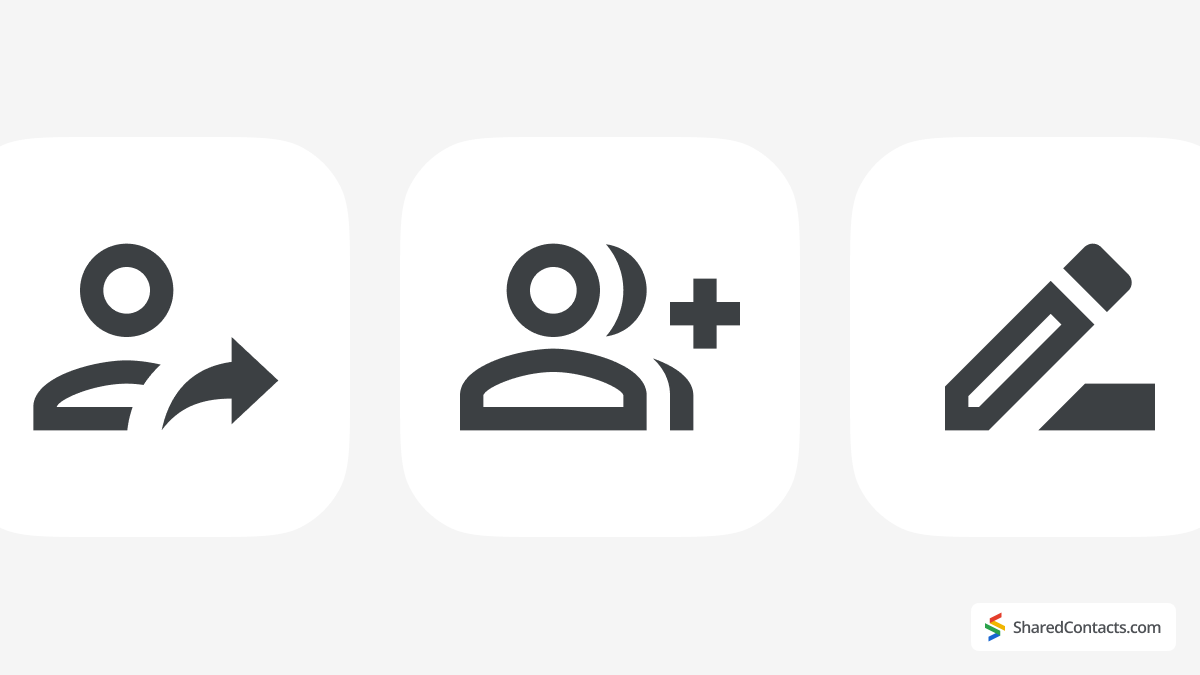
Apa yang dimaksud dengan Google Kontak?
Google Kontak adalah layanan manajemen kontak berbasis web yang terintegrasi dengan Gmail, Kalender, penyimpanan awan, dan aplikasi Google lainnya. Aplikasi ini menyinkronkan kontak di seluruh perangkat, sehingga memudahkan untuk menyimpan, mengatur, dan mengakses informasi tentang orang yang berkomunikasi dengan Anda. Kontak dapat mencakup detail dasar seperti nama, alamat email, dan nomor telepon, tetapi aplikasi ini juga memungkinkan Anda mengelola profil yang kaya, menambahkan informasi seperti alamat fisik, jabatan, tempat kerja, dan bahkan catatan khusus. Hal ini menjadikannya alat serbaguna untuk penggunaan pribadi, jaringan bisnis, atau kolaborasi tim.
Di mana letak Kontak di Google Workspace?
Menemukan kontak Anda di Google Workspace (sebelumnya G Suite) sangatlah mudah, dengan berbagai cara untuk mengaksesnya, tergantung preferensi Anda:
- Dari Ikon Google Apps: Buka browser Chrome, klik tombol 9 titik (juga dikenal sebagai ikon Google Apps) di sudut kanan atas, dan pilih Kontak dari menu tarik-turun. Metode ini sangat nyaman jika Anda sudah menggunakan Gmail, Kalender, atau Drive dan menginginkan akses cepat ke daftar kontak.
- Tautan Langsung: Untuk akses yang lebih cepat, Anda dapat melewatkan seluruh menu dan langsung ke contacts.google.com. Tandai tautan ini untuk navigasi yang lebih cepat.
- Dari Gmail: Saat berada di Gmail, temukan panel samping vertikal di sisi kanan. Dari sana, cari tombol Kontak untuk membuka layanan secara langsung tanpa keluar dari kotak masuk Anda.
- Menggunakan Aplikasi Seluler: Pada ponsel cerdas atau tablet Anda, buka aplikasi Aplikasi Google Kontakyang tersedia untuk Android dan iOS. Aplikasi ini disinkronkan dengan akun Anda, memastikan daftar kontak Anda selalu diperbarui ke mana pun Anda pergi.
Dengan opsi ini, mengakses dan mengelola kontak Google Workspace selalu mudah dijangkau, baik saat Anda menggunakan desktop maupun perangkat seluler.
Bagaimana cara menemukan kontak di Google Workspace di Android?
Anda juga dapat menggunakan kontak Google Workspace di perangkat seluler Android. Google Workspace memungkinkan Anda mentransfer kontak ke aplikasi lain di ponsel cerdas Anda dan memanfaatkan sepenuhnya basis data kontak tunggal.
Mengakses kontak Google Workspace di perangkat Android sangatlah mudah. Buka aplikasi Kontak aplikasi, dan Anda sudah siap!
Bagaimana cara menemukan kontak di Google Workspace di iOS?
Pada perangkat iOS, menemukan kontak melibatkan beberapa langkah tambahan:
- Buka aplikasi Kontak aplikasi.
- Ketuk Daftar di sudut kiri atas.
- Pilih Daftar Alamat Global dan pilih kontak Anda.
Bagaimana Cara Menambahkan Kontak ke Google Workspace (Gmail, G Suite)?
Ikuti langkah-langkah sederhana ini untuk membuat kontak baru di Google Kontak:
- Klik Membuat kontak.
- Masukkan detail orang atau perusahaan.
- Klik Simpan sampai selesai.
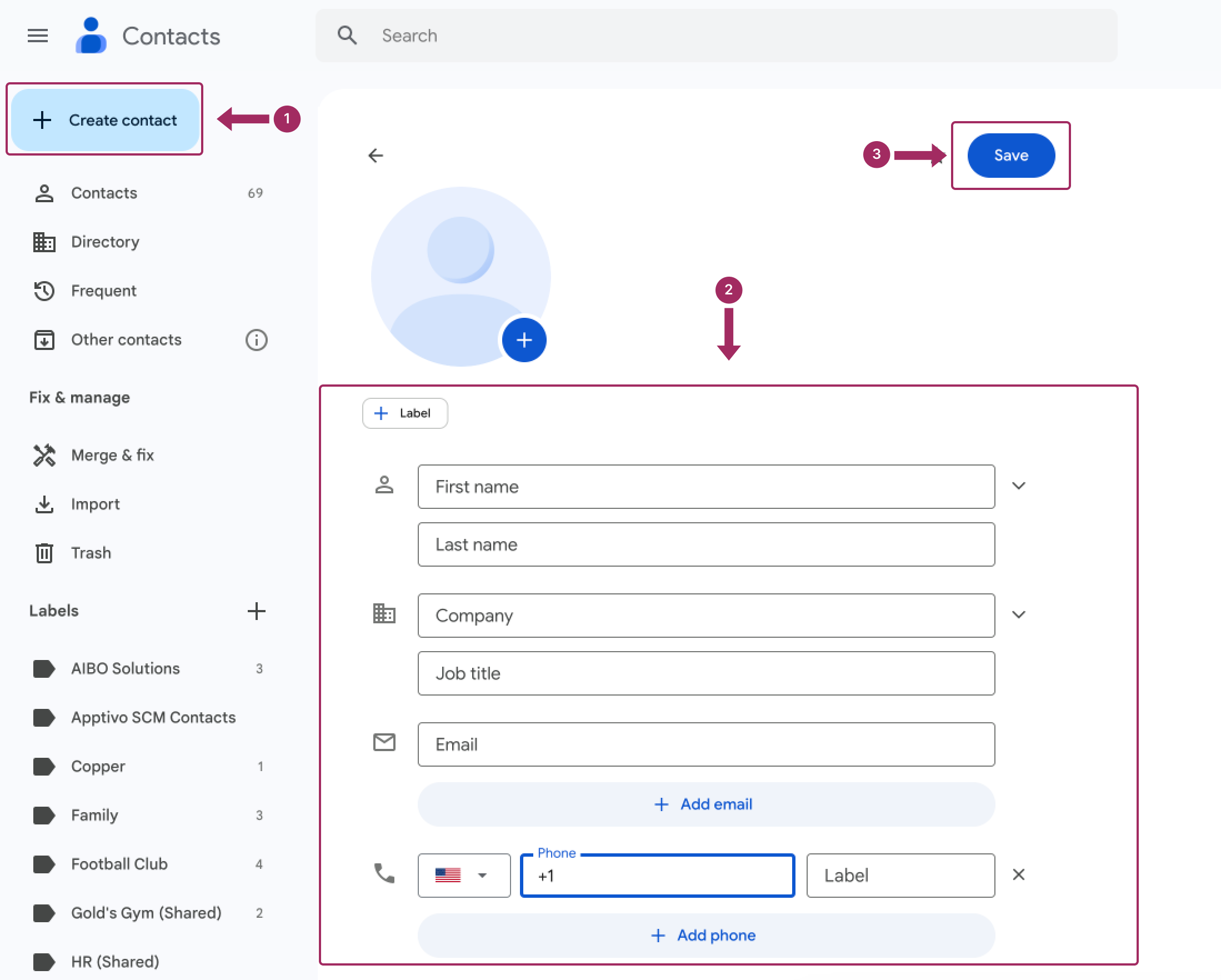
Bagaimana cara menambahkan kontak secara otomatis ke Google Workspace?
Untuk mengaktifkan pembuatan kontak otomatis:
- Pergi ke Pengaturan Gmail.
- Di bawah Umum, aktifkan tombol Membuat kontak untuk pelengkapan otomatis pilihan.

Bagaimana Cara Mengelola Kontak di Google Workspace (Gmail, G Suite)?
Anda dapat dengan mudah mengedit, menghapus, atau menghapus kontak di akun Google Workspace, baik yang ditambahkan melalui Android, iOS, maupun PC.
Bagaimana cara mengedit kontak di Google Workspace?
Untuk mengedit kontak, ikuti empat langkah sederhana berikut ini:
- Pilih kontak yang perlu Anda ubah.
- Temukan Sunting tombol.
- Lakukan perubahan.
- Simpan.
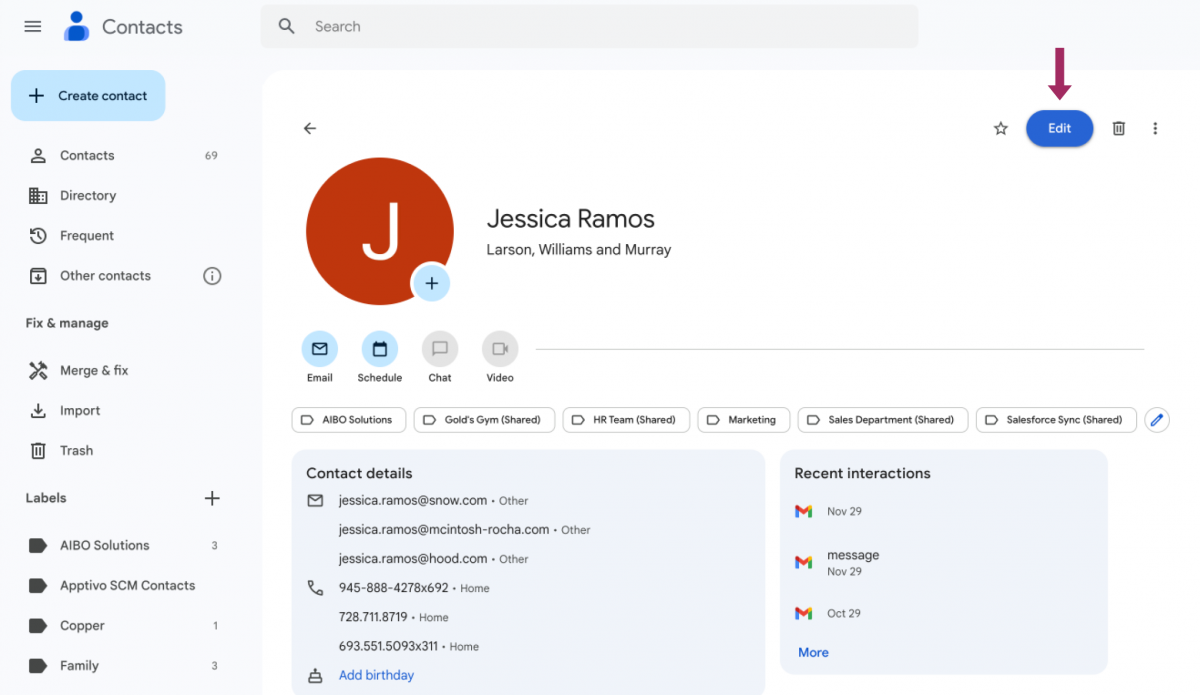
Bagaimana cara berbagi kontak di Google Workspace (Gmail, G Suite)?
Sayangnya, Google Workspace tidak mengizinkan berbagi kontak secara default. Untuk berbagi kontak, Anda perlu menginstal aplikasi Google Workspace yang disebut Shared Contacts Manager. Setelah terinstal, Anda dapat berbagi kontak menggunakan alat ini. Penyiapan awal memerlukan waktu satu menit dan alat ini sangat mudah digunakan. Ikuti langkah-langkah sederhana ini untuk berbagi Kontak Google Anda dengan orang lain menggunakan Shared Contacts Manager:
- Buka aplikasi. Jika ini adalah pertama kalinya Anda masuk, Anda harus memberikan semua izin yang diperlukan.
- Pada bilah menu sebelah kiri, pilih label kontak yang ingin Anda bagikan dan klik tombol Bagikan atau ikon Bagikan label tombol.
- Pilih pengguna yang ingin Anda bagikan label kontak, atur izin mereka, dan klik tombol Bagikan label tombol. Aplikasi kemudian akan mulai menyinkronkan kontak Anda. Tidak ada yang lebih mudah.
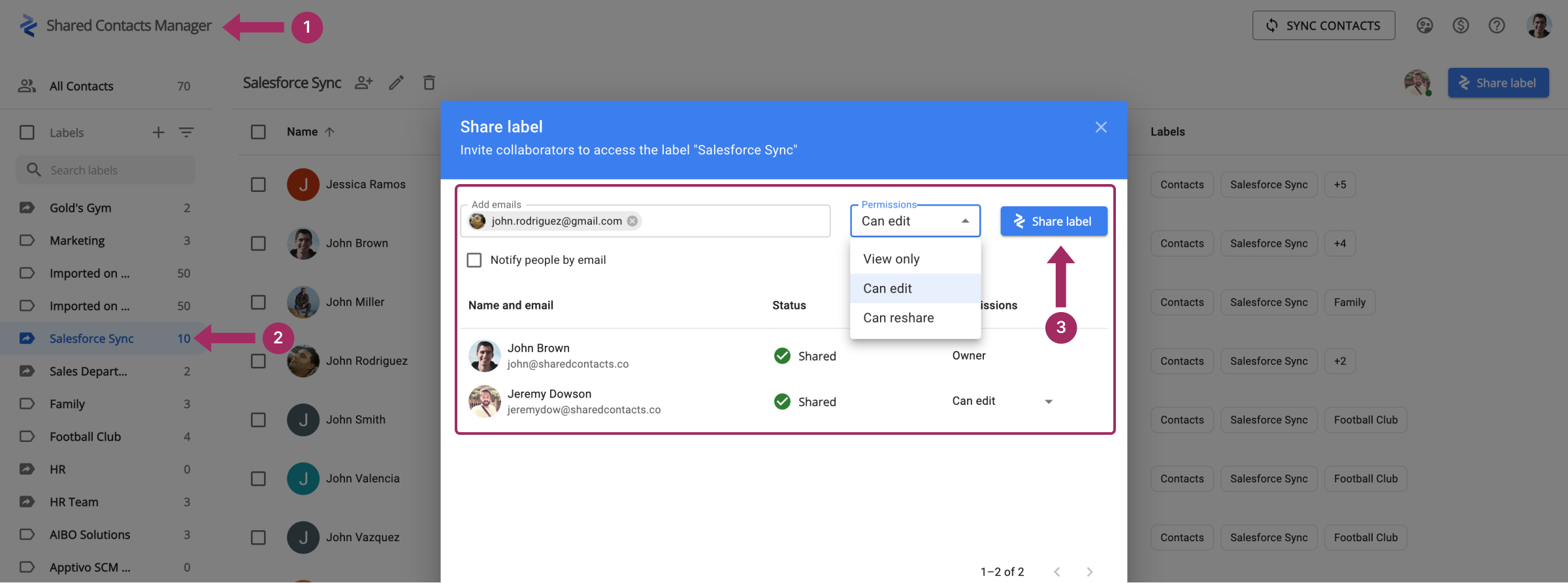
Bagaimana cara menghapus kontak di Google Workspace?
Untuk menghapus kontak, ikuti tiga langkah sederhana:
- Pilih kontak yang ingin Anda hapus.
- Temukan Menghapus tombol.
- Simpan.
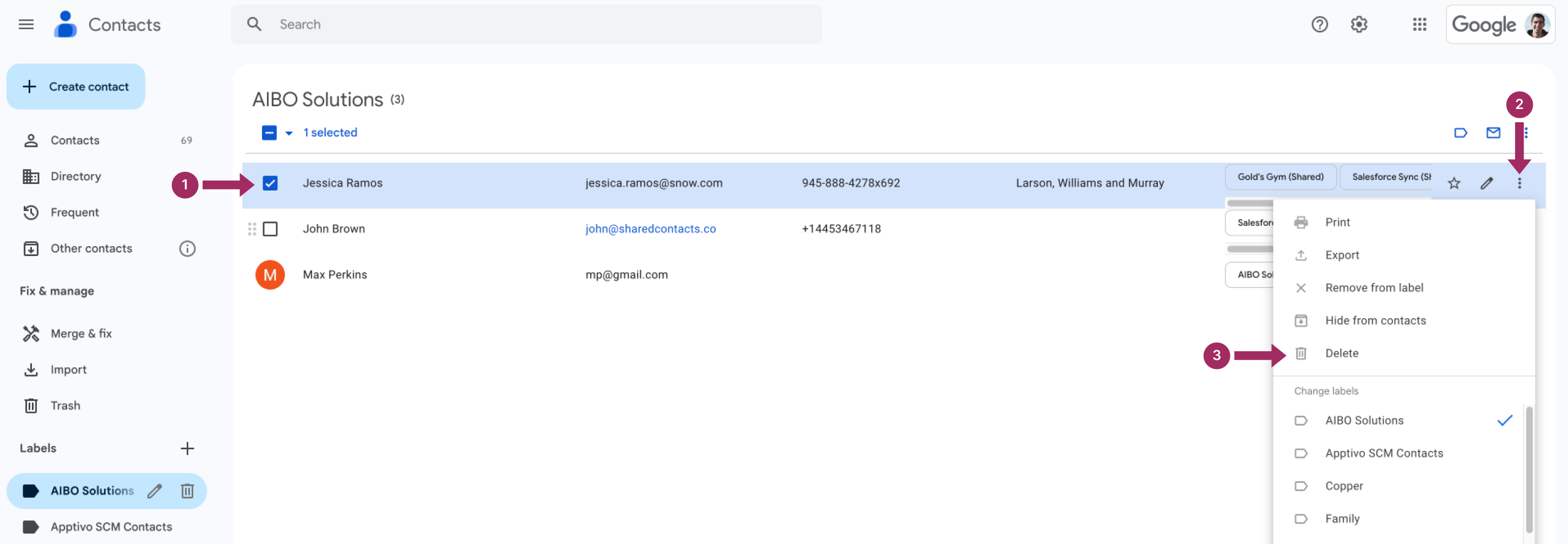
Manajemen Kontak Google Workspace (Gmail, G Suite) Tingkat Lanjut
Manajemen kontak yang efisien membutuhkan pemahaman dan melacak mereka yang mungkin tidak menanggapi pesan Anda. Alat bantu dan strategi yang canggih dapat membantu Anda mempertahankan pengawasan terhadap koneksi yang lebih tenang ini, memastikan tidak ada kontak yang berharga yang hilang. Jadi, bagaimana Anda bisa mengelola ini secara efektif? Mari kita jelajahi.
Bagaimana cara melacak kontak yang mengabaikan email Anda?
Untuk mengetahui apakah penerima telah membaca pesan penting Anda, Anda dapat meminta konfirmasi telah dibaca sebelum mengirimnya. Bagaimana cara melakukannya?
Setelah pesan dibuat, temukan permintaan konfirmasi baca di opsi pengiriman tambahan - ya, sesederhana itu.
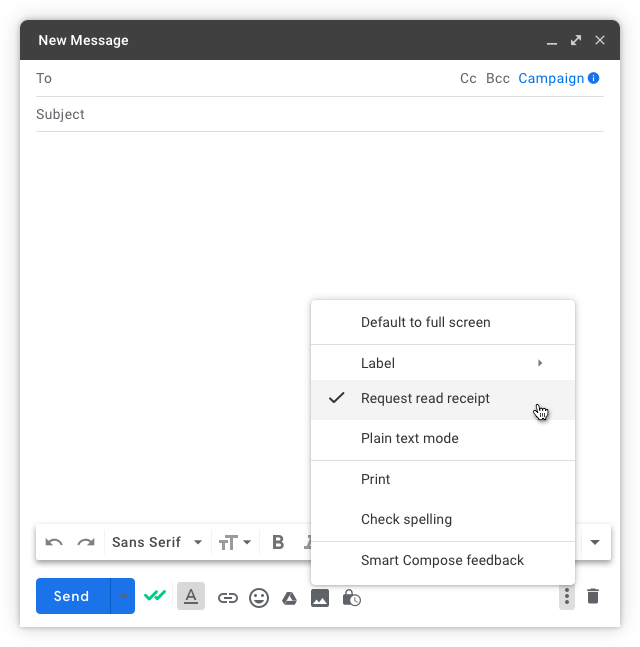
Bagaimana cara menghapus kontak duplikat di Google Workspace?
Anda dapat memilih duplikat secara manual dari daftar kontak, membuka menu tambahan (dalam bentuk tiga titik), dan menekan Menghapus.
Jika Anda secara tidak sengaja menambahkan orang yang sama lebih dari satu kali, Anda dapat memperbaiki kesalahan dengan menggabungkan kontak. Ingatlah bahwa hanya kontak dari akun yang sama yang dapat digabungkan, bukan kontak yang terpisah.
- Buka aplikasi Kontak aplikasi.
- Klik Gabungkan & Perbaiki untuk melihat semua duplikat.
- Tinjau setiap pasangan dan klik Menggabungkan jika perlu atau klik Gabungkan semua untuk melakukannya dalam satu langkah.
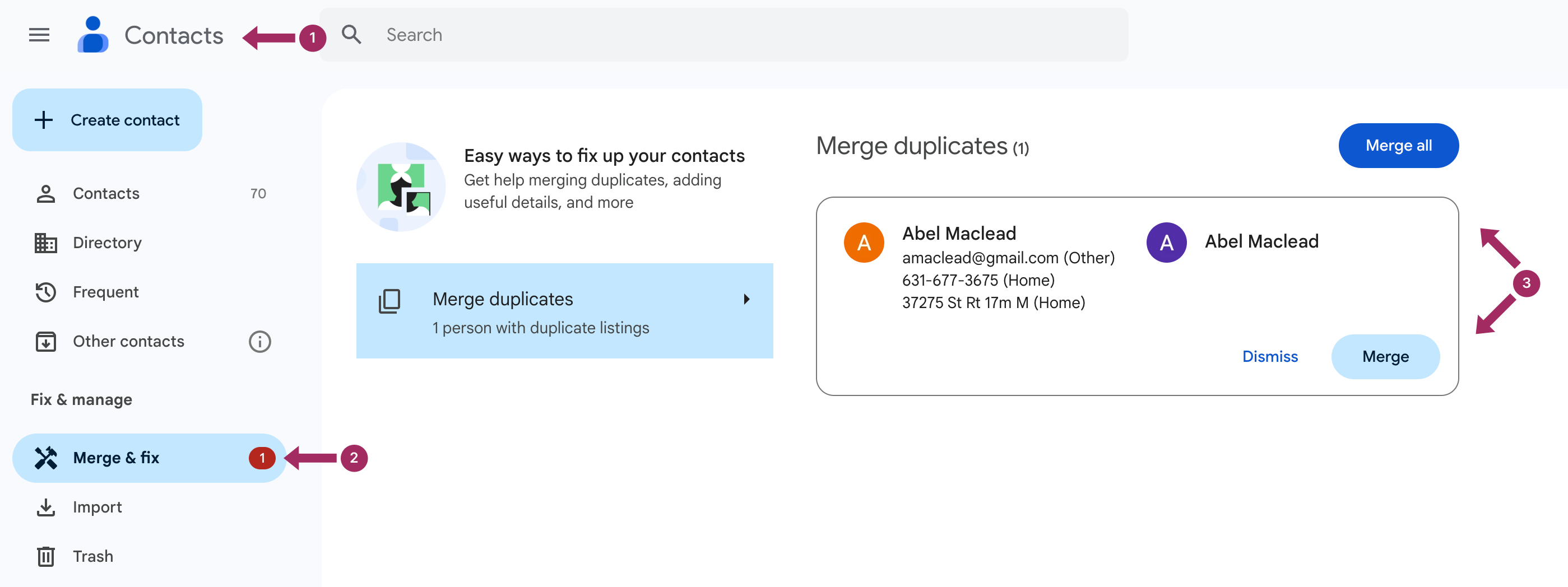
Mengimpor dan mengekspor kontak di Google Workspace (Gmail, G Suite)
Sayangnya, migrasi data ke Google Workspace serta mengimpor dan mengekspor Kontak tidaklah mudah. Anda harus menggunakan layanan migrasi data untuk melakukan operasi ini. Cara terbaik untuk mengetahui detailnya adalah dengan memeriksa situs web resmi Google dengan mengikuti tautan ini.
Memperbarui atau menghapus kontak Google Workspace (Gmail, G Suite) di iPhone atau iPad
Anda dapat menyiapkan Google Workspace di perangkat iOS: iPhone atau iPad. Jika perangkat Anda merupakan milik organisasi, hubungi administrator untuk mendapatkan bantuan. Untuk perangkat pribadi, Anda dapat mengelola kontak dengan mengikuti langkah demi langkah manual.
Mengubah atau menghapus kontak Google Workspace (Gmail, G Suite) di Android
Untuk mengedit atau menghapus kontak, Anda perlu membuka Kontak Googlepilih kontak yang Anda inginkan, lalu pilih salah satu dari Mengedit kontak dan tekan Simpan atau pilih menu Menghapus pilihan. Atau, Anda juga dapat menghapus beberapa entri sekaligus dengan mencentang kotak di sampingnya dan kemudian mengklik tombol hapus.
Tips Mengelola Kontak Google Workspace (Gmail, G Suite) Seperti Seorang Profesional
Kecepatan Anda dalam menangani email, merespons pesan, dan menemukan orang yang tepat dalam kontak Anda secara langsung memengaruhi produktivitas Anda di dunia yang serba cepat saat ini. Daftar kontak yang berantakan atau ketinggalan zaman dapat memperlambat Anda, sementara daftar kontak yang terorganisir dapat menjadi senjata rahasia untuk bekerja lebih cerdas, bukan lebih keras. Itulah mengapa kami membagikan lima tips penting untuk mengelola kontak Google Workspace Anda dengan lebih efektif.
Tingkatkan penanganan email Anda
Mengelola email secara efektif tidak hanya membuat kotak masuk Anda bersih. Hal ini juga menghemat waktu, membantu Anda tetap teratur, dan memastikan bahwa pesan-pesan penting tidak terlewatkan. Dengan mengoptimalkan cara Anda menangani email, Anda dapat meningkatkan produktivitas, mengurangi stres, dan menjaga komunikasi yang lebih baik dengan kontak Anda. Siap untuk mengubah cara Anda bekerja dengan email? Mari jelajahi beberapa kiat praktis untuk membantu Anda tetap berada di atas kotak masuk seperti seorang profesional:
- Mengurutkan pesan Anda: Meskipun Google mengurutkan email berdasarkan tanggal secara default, namun dengan mengambil kendali atas cara Anda melihat kotak masuk dapat menghemat waktu dan memastikan Anda fokus pada hal yang paling penting.

- Mempersonalisasi filter pesan Anda: Mempersonalisasi filter pesan Anda adalah cara cerdas untuk mengotomatiskan pengaturan email dan mengurangi kekacauan di kotak masuk. Dengan mengatur filter untuk kata kunci tertentu, misalnya, Anda dapat menyorot pesan-pesan penting dan pesan-pesan yang tidak terlalu penting dikategorikan atau diarsipkan dengan rapi.

- Gabungkan akun email Anda dan delegasikan beberapa pekerjaan yang berhubungan dengan email: Menggabungkan akun email dan mendelegasikan beberapa pekerjaan yang berhubungan dengan email dapat menyederhanakan komunikasi Anda dan menghemat waktu yang berharga. Dengan menggabungkan beberapa akun ke dalam satu kotak masuk utama, Anda tidak perlu repot berpindah-pindah platform. Mendelegasikan tugas-tugas email, seperti membalas pertanyaan rutin atau mengatur pesan, memungkinkan Anda untuk fokus pada pekerjaan dengan prioritas tinggi sambil mempertahankan komunikasi tanpa henti melalui tim atau asisten tepercaya.

Gunakan aplikasi terbaik untuk manajemen kontak Google Workspace (Gmail, G Suite)
Google Workspace Marketplace berisi banyak plugin manajemen tugas yang dapat meningkatkan produktivitas dan membantu Anda menyelesaikan lebih banyak tugas dengan lebih efisien.
Kontak Bersama
Apakah Anda lelah mendiktekan nomor telepon, nama, dan nama organisasi rekanan, mitra, dan kolega dari departemen lain kepada kenalan atau kolega Anda? Aplikasi Kontak Bersama menyelesaikan semua masalah ini.

Shared Contacts Manager menonjol karena sinkronisasi dua arah dengan Google dan kemampuan berbagi kontak yang kuat. Alat ini menyediakan integrasi yang sempurna dan membuat informasi Anda tetap mutakhir setiap kali Anda perlu memperbarui atau berbagi kontak di Google. With automatic sync or manual updates at the click of a button, any changes in Google Contacts or Shared Contacts Manager are instantly reflected across both platforms. This way, your team always has the latest contact information. Additionally, its flexible sharing options allow you to select contact owners and assign viewing, editing, or resharing permissions to entire teams or specific users, making it ideal for collaborative environments.
Keuntungan menggunakan Kontak Bersama:
- Gabungkan kontak ke dalam daftar standar.
- Manajemen kontak yang lebih baik.
- Kemampuan untuk berbagi kontak dengan keluarga, teman, dan kolega.
- Membuat daftar kontak bersama.
Sinkronisasi Kontak Salesforce ke Google oleh cloudHQ
Ekstensi Salesforce memungkinkan Anda untuk menyalin kontak Salesforce ke perangkat serta email Anda. Dengan ekstensi ini, Anda dapat dengan mudah menemukan informasi tentang pelanggan Anda di platform Salesforce, dan dengan pelengkapan otomatis Gmail, Anda dapat menghemat waktu yang berharga.
ZoomInfo Jangkauan: Kontak B2B & Info Perusahaan
Ekstensi ZoomInfo memungkinkan Anda untuk mendapatkan informasi perusahaan di situs web apa pun. Dengan ekstensi ini, Anda bisa mengakses informasi kontak seperti alamat, telepon, dan email tanpa perlu membuang waktu untuk membuka tab. Anda juga dapat mengekspor hasilnya ke program seperti Salesforce, Outreach, Hubspot, Pardot, ZoomInfo Engage, dan Gmail Anda.
Ekstensi Chrome ReachOut adalah penghemat waktu, memungkinkan Anda menambahkan data dan kontak perusahaan hanya dengan beberapa klik.
FAQ
Jika salah satu karyawan Anda berhenti, bagaimana cara menghapusnya dari Google Workspace?
- Langkah pertama adalah masuk ke Ruang Kerja Google.
- Setelah itu, buka menu dan pilih opsi "Email".
- Setelah itu, di area "Tambah atau hapus orang dari Google Workspace", temukan orang yang tepat dan klik tombol ikon tempat sampah.
Tapi hati-hati: dalam 20 hari, kontak akan hilang selamanya, dan Anda tidak akan bisa memulihkannya.
Apakah menghapus Kontak akan menghapus pesan?
Tidak, kontak Google Workspace dan korespondensi Gmail Anda secara teknis berbeda, sehingga email Anda tetap aman meskipun telah menghapus kontak.
Bagaimana cara memeriksa apakah kontak telah disinkronkan dengan Google?
Agar kontak ponsel cerdas Anda dapat disinkronkan dengan data di Google Cloud, Anda harus mengaktifkan sinkronisasi otomatis di pengaturan ponsel cerdas Anda.
Model ponsel cerdas yang berbeda mungkin memiliki pengaturan yang berbeda, tetapi biasanya, kita dapat menemukan sinkronisasi otomatis melalui Pengaturan → Google → Pengaturan untuk Aplikasi Google → Sinkronisasi Kontak.
Bagaimana cara menghapus semua email di aplikasi Google Workspace?
Berkat fitur pengeditan pesan massal, Anda dapat menghapus beberapa pesan sekaligus dengan mencentang kotak centang di sebelah kiri.
Selain itu, dengan mengeklik kotak di sebelah kiri dan membuka menu konteks, Anda dapat memilih semua pesan dari folder saat ini. Untuk menghapus semua pesan, Anda harus menemukan menu Semua Surat folder, pilih semua pesan, dan pilih tombol Menghapus pilihan.





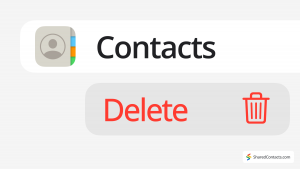
Tidak ada komentar